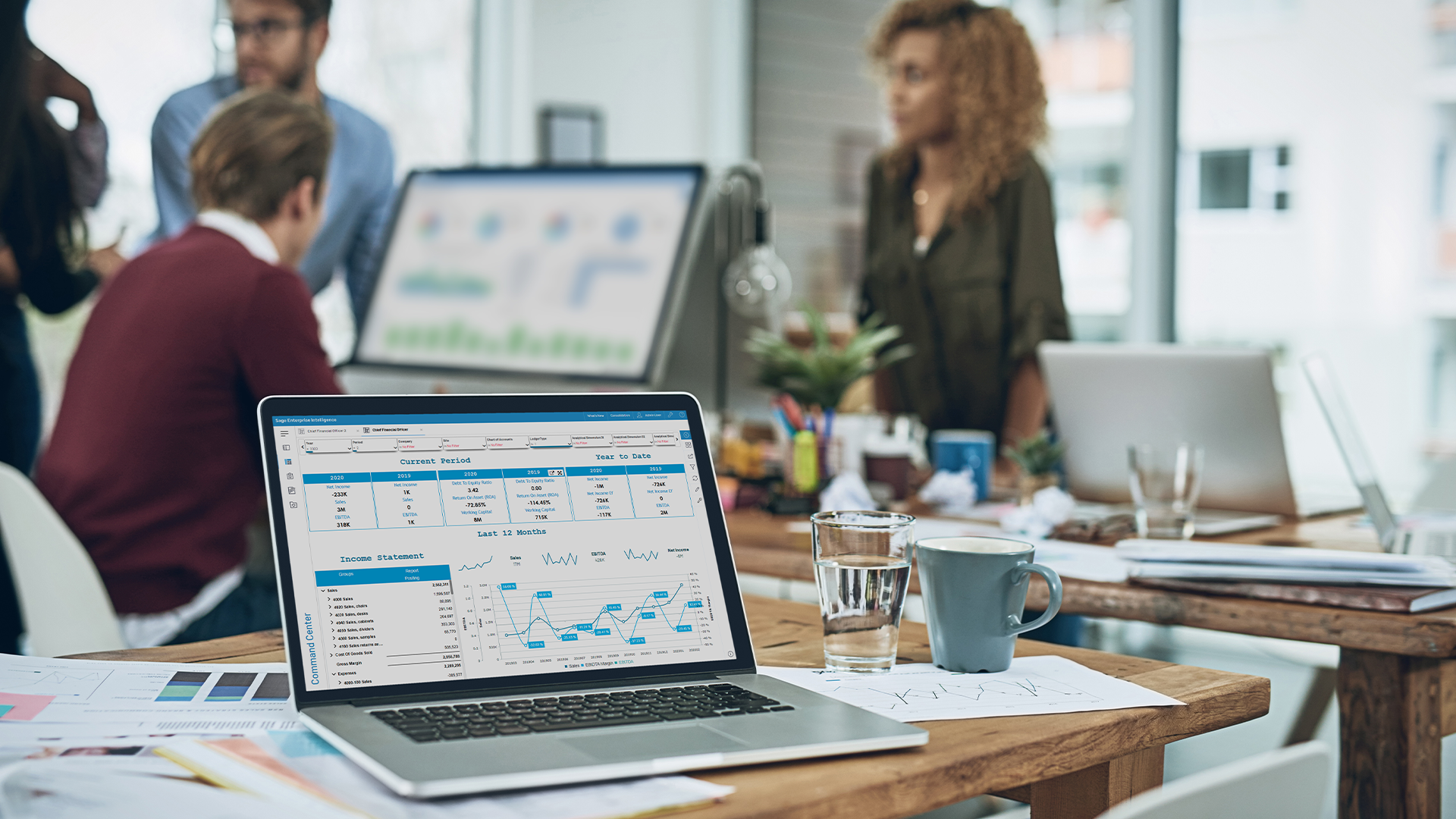L'un des avantages les plus significatifs de Nectari est qu'il résout plusieurs problèmes clients avec une seule solution. Vous êtes peut-être familier avec les capacités de reporting financier de Nectari, mais saviez-vous que Nectari permet également aux utilisateurs Sage Intacct de générer des rapports sur des départements tels que l'inventaire et les ventes, le tout dans une seule solution ? D'accord, peut-être que vous le saviez aussi, mais parce que les utilisateurs peuvent importer d'autres sources de données, Nectari peut fournir plus que la plupart des solutions de BI.
En utilisant l'outil ETL de Nectari, DataSync, les entreprises peuvent accéder et gérer des données à l'échelle de l'entreprise provenant de plusieurs sources et emplacements, que ce soit sur site ou dans le cloud. DataSync peut contribuer à réduire le temps et les coûts liés à la main-d'œuvre supplémentaire ou au logiciel nécessaire pour préparer ou nettoyer les données, vous permettant ainsi de prendre des décisions commerciales en toute confiance.
Parmi les différentes capacités de reporting que DataSync de Nectari permet, nous aborderons la possibilité de générer des rapports sur plusieurs devises à partir de plusieurs entités lorsque l'on examine les ventes ou d'autres données non financières. Les utilisateurs Sage Intacct peuvent générer des rapports dans la devise de leur choix, que ce soit en monnaie locale, en monnaie de siège social ou en monnaie de reporting, en ajoutant une nouvelle colonne pour représenter les montants consolidés dans la monnaie de reporting.
Voyons maintenant à quelle vitesse vous pouvez faire cela.
Pour convertir toutes les transactions dans la devise de votre choix, vous pouvez utiliser votre fournisseur de taux de change préféré. Dans notre exemple, nous utilisons les taux de change d'OANDA pour nos calculs.
Tout d'abord, ajoutez une nouvelle connexion source dans DataSync. Pour ajouter les données de taux de change en tant que source, utilisez le connecteur API personnalisé pour télécharger le fichier RSD et complétez les propriétés de la connexion.

Ensuite, créez une nouvelle extraction pour transférer vos données de votre source vers votre destination. Construisez et validez la structure de la table dans votre destination, puis exécutez l'extraction. Dans notre exemple, nous utiliser ons une extraction de synchronisation, qui reproduira les données d'OANDA vers notre entrepôt de données de destination.

La prochaine étape consiste à connecter les nouvelles données à un modèle de données existant dans le concepteur de modèles de données. Les modèles de données des rapports pré construits peuvent être utilisés à cette fin. Une fois que vous avez sélectionné le modèle de données que vous souhaitez modifier, vous pouvez ajouter la table contenant vos nouvelles données de taux de change. Associez vos champs pour relier vos données ERP aux données de taux de change et créez un nouveau champ avec un calcul qui convertira toutes les devises dans la monnaie de reporting souhaitée.

Ouvrez n'importe quelle vue à partir du modèle de données mis à jour et ajoutez le nouveau champ dans la section Colonnes pour convertir plusieurs devises dans une seule monnaie de reporting.

Et voilà ! Vous pouvez désormais générer des rapports dans la devise de votre choix en quelques étapes faciles. Regardez cette vidéo rapide pour découvrir comment Nectari peut aider votre entreprise à découvrir des informations et à donner aux utilisateurs finaux les moyens de travailler avec les données.